iPhone苹果手机怎么启用Siri
1、在手机上找到并打开“设置”,如下图所示
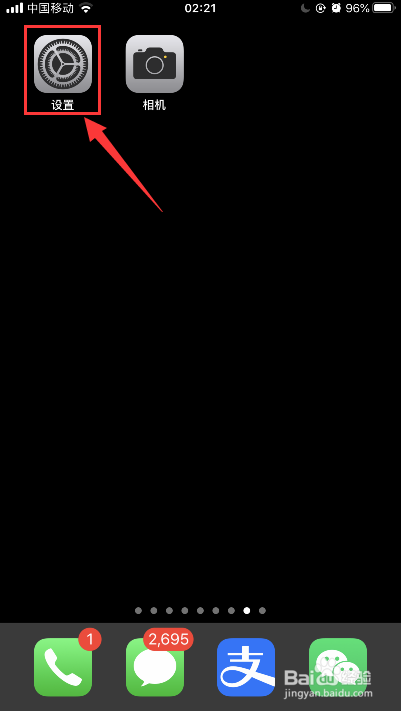
2、在设置界面,点击选择“Siri与搜索”,如下图所示
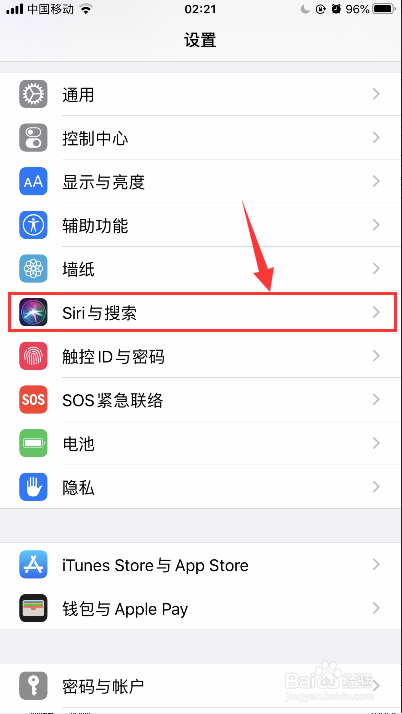
3、在Siri与搜索界面,点击把“用嘿Siri唤醒”右侧的开关打开,如下图所示
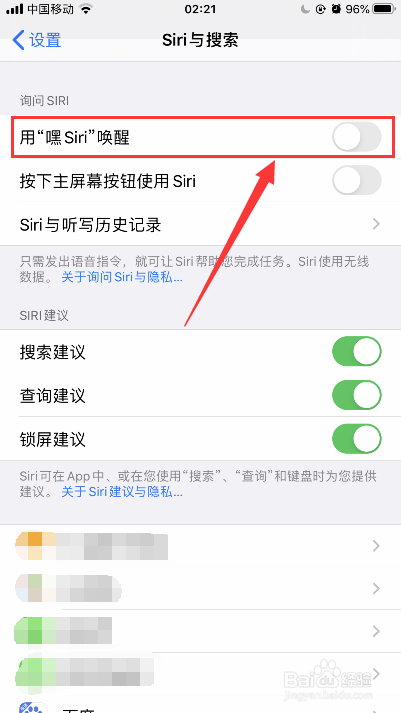
4、在弹出的提示菜单,点击选择“启用Siri”,如下图所示
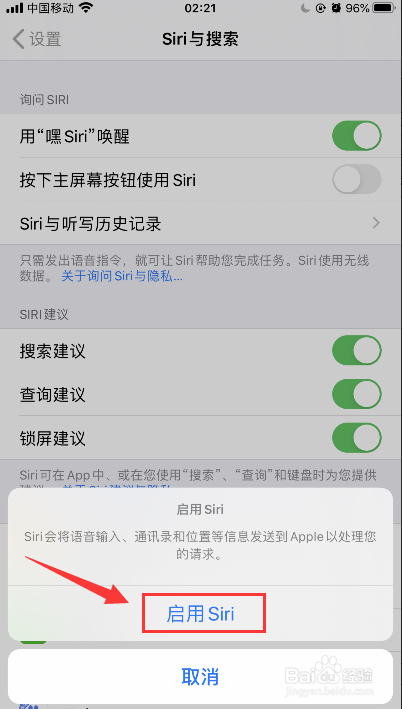
5、在设置嘿Siri界面,点击“继续”,如下图所示
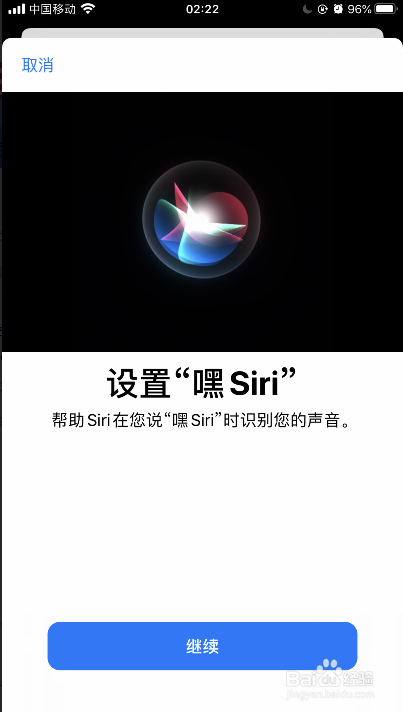
6、在接下来的界面,按照提示,说出提示的信息,让系统识别你的声音,如下图所示
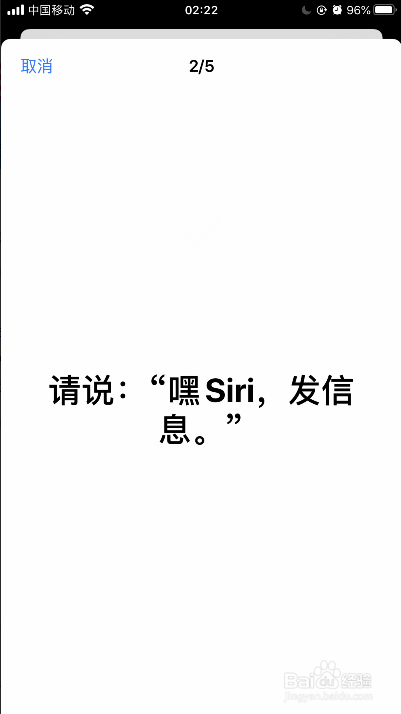

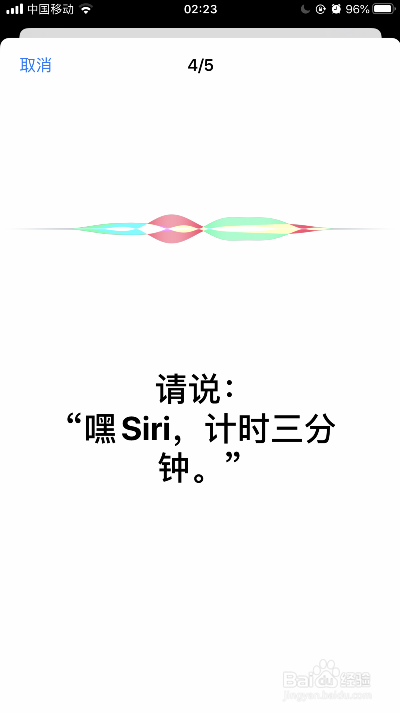
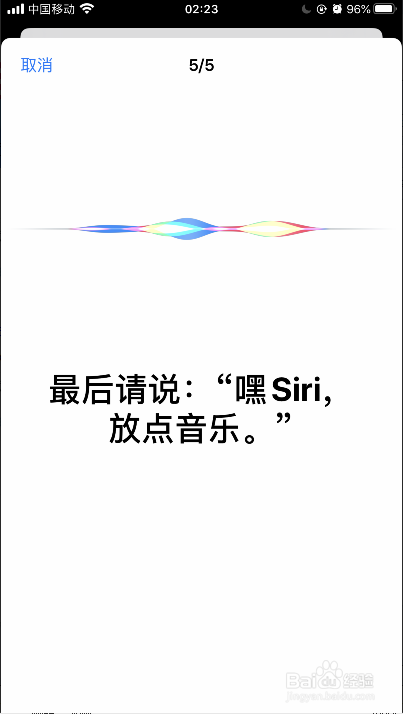
7、在嘿Siri已就绪界面,点击“完成”即可开启及识别你的声音成功,如下图所示
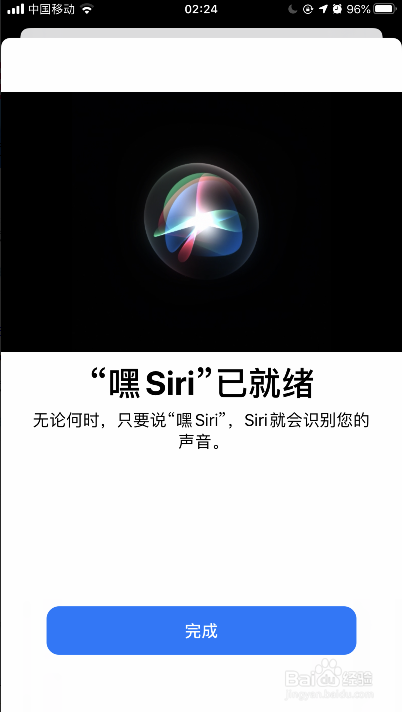
8、在手机任何界面,对手机说“嘿Siri”,即可唤醒Siri服务,说出你想让它做的任务即可轻松帮您完成,如下图所示
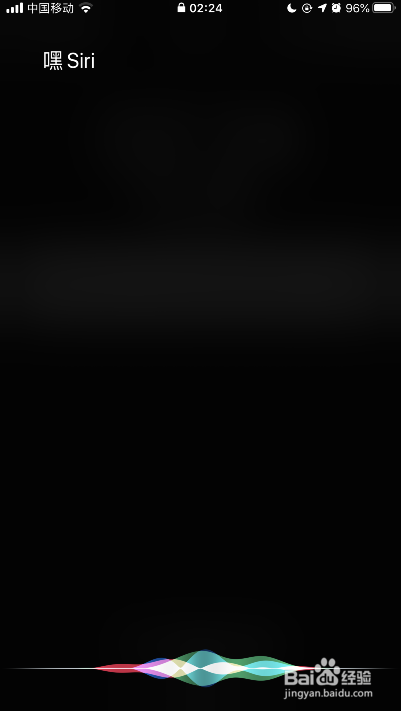
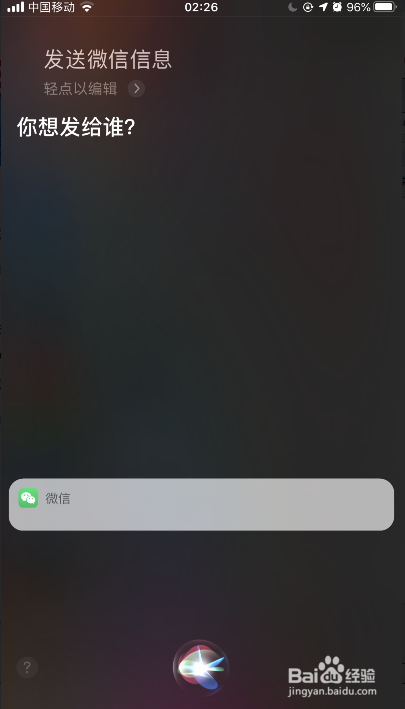
1、在手机上找到并打开“设置”。
2.在设置界面,点击选择“Siri与搜索”。
3.在Siri与搜索界面,点击把“用嘿Siri唤醒”右侧的开关打开。
4.在弹出的提示菜单,点击选择“启用Siri”。
5.在设置嘿Siri界面,点击“继续”。
6.在接下来的界面,按照提示,说出提示的信息,让系统识别你的声音。
7.在嘿Siri已就绪界面,点击“完成”即可开启及识别你的声音成功。
8.在手机任何界面,对手机说“嘿Siri”,即可唤醒Siri服务,说出你想让它做的任务即可轻松帮您完成。
声明:本网站引用、摘录或转载内容仅供网站访问者交流或参考,不代表本站立场,如存在版权或非法内容,请联系站长删除,联系邮箱:site.kefu@qq.com。